Перегляд імпульсів, які ви надіслали
У Viva Pulse, якщо ви створили і надіслали Імпульс, ви можете переглянути відгук, вжити заходів, щоб отримати додаткові відповіді, подовжити крайній термін, скасувати Імпульс тощо.
Перегляд відкритих імпульсів
Перегляньте надіслані вами запити Pulse, які ще не закрито для вживання заходів, зокрема подовження крайнього терміну, додавання більшої кількості людей або надання посилання на опитування для відгуків або скасування запиту.
-
Відкрийте Viva Pulse у Microsoft Teams або в браузері.
-
На домашній сторінці Viva Pulse перейдіть до розділу My pulses і виберіть вкладку Імпульси, надіслані .
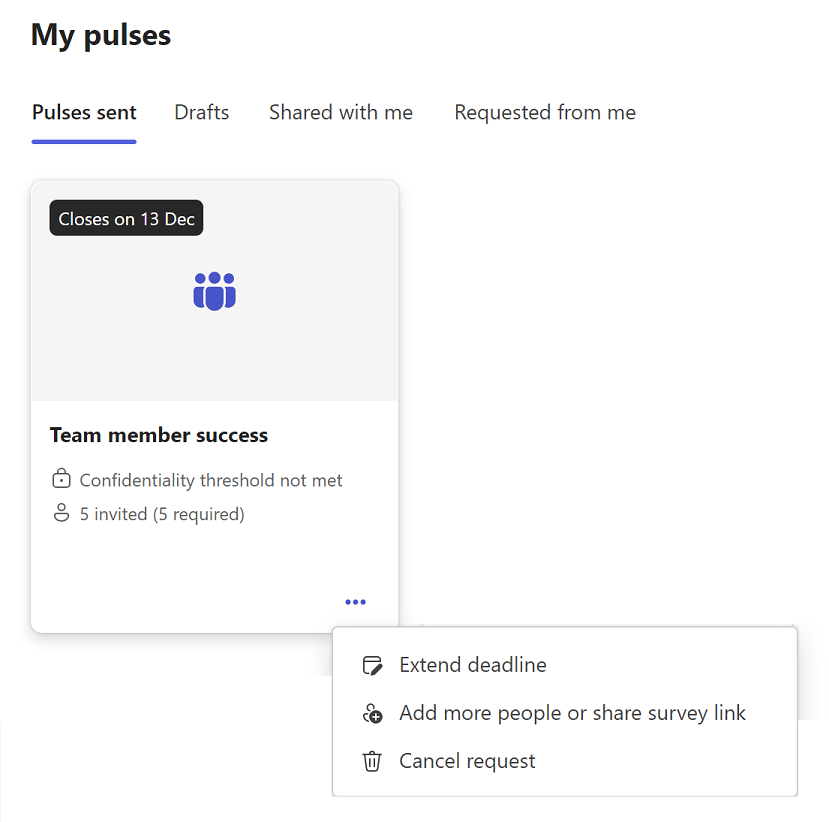
-
Наведіть вказівник миші на картку для надісланого імпульсу, а потім виберіть три крапки (...). Ви матимете такі параметри:
-
Виберіть Подовжити крайній термін , щоб подовжити крайній термін вашого запиту Pulse. Зверніть увагу, що ви можете подовжити термін вашого запиту Pulse до максимум шести разів.
-
Виберіть додати більше людей або поділитися посиланням на опитування , щоб додати більше постачальників відгуків до вашого запиту Pulse, або скопіюйте посилання, щоб поділитися своїм запитом Pulse з постачальниками відгуків в особистому електронному листі або повідомленні Teams.
-
Виберіть Скасувати запит , щоб скасувати ваш запит Pulse.
-
Перегляд закритих імпульсів
Перегляньте закриті запити Pulse, щоб побачити, хто надав відгук, повторно надіслати запит і поділитися результатами.
-
Відкрийте Viva Pulse у Microsoft Teams або в браузері.
-
На домашній сторінці Viva Pulse перейдіть до розділу My pulses і виберіть вкладку Імпульси, надіслані .
-
Наведіть вказівник миші на картку для надісланого імпульсу, а потім виберіть три крапки (...).
-
Якщо ви відповідаєте мінімальній кількості необхідних відповідей, виберіть три крапки (...) на картці для імпульсу, який ви надіслали. Потім можна виконати одну з таких дій:
-
Щоб повторно надіслати імпульс пізніше, щоб продовжити відстеження того, що добре працює для вашої команди та на яких областях зосередитися з плином часу, виберіть Resend resquest , щоб повторно надіслати імпульс тим же людям.
-
Виберіть Переглянути постачальників відгуків , щоб переглянути користувачів, яких ви запросили відповісти на ваш запит Pulse.
-
Натисніть кнопку Поділитися результатами , щоб поділитися результатами свого відгуку з вашою командою.
-
Якщо ви скасували запит Pulse або не виконали мінімальне граничне значення відповіді, виберіть три крапки (...) на картці для імпульсу, який ви надіслали, і виконайте одну з таких дій:
-
Виберіть Повторно надіслати запит , щоб повторно надіслати запит Pulse, щоб записати відгуки вашої команди.
-
Виберіть Переглянути постачальників відгуків , щоб переглянути постачальників відгуків, запрошених відповісти на ваш запит Pulse.
Докладніше
Переглядайте результати відгуків і діліться ними як автор відгуків










